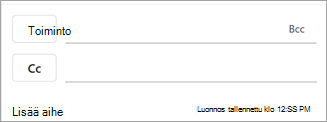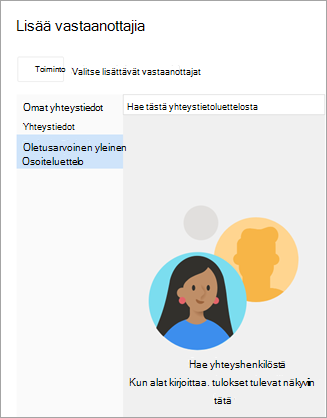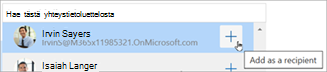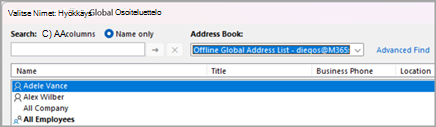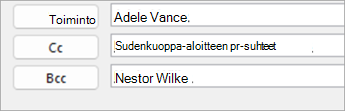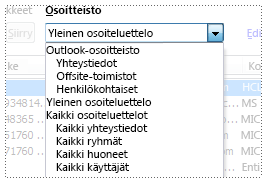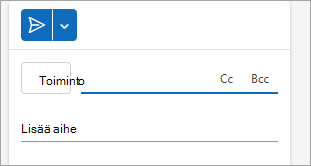Voit käyttää Outlook-osoitteistoa eli yhteystietokansioista luotua osoitteistojen tai -luetteloiden kokoelmaa, jos haluat etsiä ja valita nimiä, sähköpostiosoitteita ja jakeluluetteloita, kun käsittelet sähköpostiviestejä.
Jos käytät Outlookia Exchange Server -tilin kanssa, osoitteistoluettelo sisältää Yleinen osoiteluettelo (GAL)in. GAL sisältää niiden kaikkien nimet ja sähköpostiosoitteet, joilla on tili tässä Exchange Serverissä, ja Exchange määrittää sen automaattisesti.
Jos käytät perinteistä Outlookia, voit myös lisätä tai poistaa osoitteiston. osoitteistojen lisäämistä ja poistamista ei tuetauusi Outlook.
Valitse käyttämäsi Outlook-version välilehtivaihtoehto alta. Käytössä olevan Outlook-version tarkistaminen
Avaa osoitteisto, jos haluat lähettää sähköpostiviestin yhteyshenkilölleuusi Outlook
Lähetä sähköpostiviesti osoitteiston yhteyshenkilölle Uusi sähköposti -näytössä.
-
Valitse Aloitus-välilehdestä Uusi sähköposti > Sähköposti.
-
Voit avata osoitteiston valitsemalla minkä tahansa Vastaanottaja-, Kopio- tai Piilokopio-painikkeen . Piilokopio-kenttä löytyy samalta riviltä kuin Vastaanottaja. Valitse Piilokopio ja valitse sitten näkyviin tulevaa Piilokopio-painike .
-
Kun osoitteisto avautuu, voit hakea yhteystietoja luetteloista ja lisätä ne viestiisi.
-
Kun löydät yhteyshenkilön, jolle haluat lähettää viestin, valitse Lisää henkilön nimen vierestä.
-
Lisää muut vastaanottajat samalla tavalla ja jatka sitten viestin kirjoittamista.
Perinteisessä Outlookissa voit:
Avaa osoitteisto, jos haluat lähettää sähköpostiviestin yhteyshenkilölle | Osoitteiston tarkasteleminen | Osoitteiston lisääminen | Osoitteiston poistaminen
Avaa osoitteisto, jos haluat lähettää sähköpostiviestin yhteyshenkilölle perinteisessä Outlookissa
Lähetä sähköpostiviesti osoitteiston yhteyshenkilölle Uusi sähköposti -näytöstä.
-
Valitse Uusi sähköpostiviesti.
-
Valitse To-painike.
-
Kun osoitteisto avautuu, voit hakea yhteystietoja luetteloista ja lisätä ne viestiisi.
-
Valitse sen yhteyshenkilön nimi, jolle haluat lähettää sähköpostiviestin. Kun yhteystieto on valittuna, lisää kyseinen yhteystieto oikeaan kenttään painamalla Vastaanottaja-, Kopio- tai Piilokopio-painiketta . Jos haluat poistaa yhteystiedon jostakin näistä kentistä, aseta kiroustoiminto nimen perään ja poista yhteystieto näppäimistön askelpalauttimen avulla.
-
Lisää muut vastaanottajat samalla tavalla, valitse OK ja jatka sitten viestin kirjoittamista.
Osoitteiston tarkasteleminen perinteisessä Outlookissa
Osoitteiston oletusnäkymä on yleensä Global Address Book (GAL).
-
Valitse Aloitus-välilehden Etsi-ryhmästä Osoitteisto.
-
Valitse Osoitteisto-luettelosta tarkasteltava osoitteisto.
-
Täältä voit hakea vain nimen mukaan tai Kaikki sarakkeet , jos tiedät yhteyshenkilön otsikon, sijainnin jne.
-
Kaksoisnapsauta yhteyshenkilön nimeä, jotta yhteyshenkilön yhteystietokortti tulee näkyviin. Voit aloittaa äänipuhelun, aloittaa keskustelun tai lähettää sähköpostia.
Osoitteiston lisääminen perinteisessä Outlookissa
-
Valitse Tiedosto-välilehdessäTiliasetukset > Tiliasetukset.
-
Valitse Tilin asetukset -valintaikkunan Osoitteistot-välilehdessäUusi.
Huomautus: Aiemmin luodut osoitteistot on lueteltu tässä.
-
Sinua pyydetään valitsemaan jokin kahdesta osoitekirjatyypistä: Internet Directory Service (LDAP) tai Additional Address Book.
-
Osoitteiston lisääminen Internet-hakemistopalvelun (LDAP) avulla:
-
Valitse Internet-hakemistopalvelu (LDAP) ja valitse sitten Seuraava.
-
Kirjoita Palvelimen nimi - ruutuun Internet-palveluntarjoajan tai järjestelmänvalvojan antaman palvelimen nimi.
-
Jos määrittämäsi palvelin on suojattu salasanalla, valitse Tämä palvelin edellyttää kirjautumista -kohdan vieressä olevaa valintaruutua ja kirjoita sitten käyttäjänimesi ja salasanasi.
-
Valitse Lisää asetuksia.
-
Kirjoita Näyttönimi-kohtaan sen LDAP-osoitteiston nimi, jonka haluat näkyvän Osoitteisto-luettelossa Osoitteisto-valintaikkunassa.
-
Kirjoita Yhteystiedot-kohtaan Internet-palveluntarjoajan (ISP) tai järjestelmänvalvojan antaman portin numero.
-
Valitse Haku-välilehti ja muuta sitten palvelimen asetuksia tarpeen mukaan.
-
Kirjoita Hakuasetukset-kohtaan järjestelmänvalvojan antamat erottuvat nimet, jos Etsintäperuste-ruutu on tyhjä.
-
Valitse OK > Seuraava ja valitse sitten Valmis.
-
-
Lisää ylimääräinen osoitteisto:
-
Valitse Lisää osoitteistoja ja valitse sitten Seuraava.
-
Valitse lisättävä osoitteisto ja valitse sitten Seuraava.
-
-
-
Lopeta perinteinenOutlook ja käynnistä se uudelleen, jotta voit käyttää lisäämääsi osoitteistoa.
Osoitteiston poistaminen perinteisessä Outlookissa
-
Valitse Tiedosto-välilehdessäTiliasetukset > Tiliasetukset.
-
Valitse Osoitteistot-välilehdessä poistettava osoitteisto ja valitse sitten Poista.
Avaa osoitteisto, jos haluat lähettää sähköpostiviestin yhteyshenkilölle Outlookin verkkoversio tai Outlook.com
Luo uusi sähköpostiviesti, jonka avulla voit etsiä ja lisätä yhteystiedon osoitteistosta.
-
Valitse Aloitus-välilehdestä Uusi sähköposti > Sähköposti.
-
Avaa osoitteisto valitsemalla mikä tahansa Vastaanottaja-, Kopio- tai Piilokopio-painike. Kopio- ja Piilokopio-kentät löytyvät samalta riviltä kuin Vastaanottaja. Valitse Kopio tai Piilokopio ja valitse sitten jokin näkyviin ilmestyvät painikkeet.
-
Kun osoitteisto avautuu, voit hakea yhteystietoja luetteloista ja lisätä ne viestiisi.
-
Kun löydät yhteyshenkilön, jolle haluat lähettää viestin, valitse Lisää henkilön nimen vierestä.
-
Lisää muut vastaanottajat samalla tavalla ja jatka sitten viestin kirjoittamista.
Katso myös
Yhteyshenkilön lisääminen, etsiminen, muokkaaminen tai poistaminen Outlookissa